Oggi è difficile per un'azienda raggiungere una crescita sostenuta senza un'applicazione che aiuti con la gestione e la pianificazione. Quindi oggi ti aiuteremo a installare WebERP su Ubuntu 20.04
WebERP è un sistema di contabilità e gestione aziendale progettato per le piccole e medie imprese (PMI)2 con funzionalità adeguate per ciascuna di esse. È costruito con tecnologia web e richiede solo un gestore di database e un server web funzionale.
L'installazione è semplice, quindi proviamoci.
Installa LAMP su Ubuntu 20.04
Poiché si tratta di un'applicazione web, dobbiamo installare lo stack LAMP. Questo è facile perché dobbiamo solo eseguire il seguente comando.
sudo apt install php php-mysql php-curl php-json php-cgi php-xmlrpc php-gd php-mbstring php-mbstring unzip mariadb-server apache2 libapache2-mod-php
Grazie al comando precedente, non solo installeremo Apache e MariaDB, ma installeremo anche PHP e i moduli necessari affinché WebERP possa funzionare senza problemi sul server.
Quando tutto è installato, dobbiamo aprire le porte 80 e 443 nel firewall.
sudo ufw allow 80/tcp
sudo ufw allow 443/tcp
Successivamente, dobbiamo proteggere l'installazione di MariaDB. Per raggiungere questo obiettivo, corri.
sudo mysql_secure_installation
Dopo aver effettuato l'accesso premendo Invio perché non è stata definita alcuna password, potrai definire l'help senza problemi. Ti verranno quindi poste diverse domande relative al server.
Remove anonymous users? [Y/n] Disallow root login remotely? [Y/n] Remove test database and access to it? [Y/n] Reload privilege tables now? [Y/n]
Rispondi a tutti Y e abbiamo finito.
Crea il nuovo database e l'utente
Con LAMP completamente funzionante, possiamo quindi creare il database e l'utente per WebERP.
Accedi alla console
sudo mysql -u root -p
Quindi, crea il database, l'utente, la password. Quindi aggiorna le autorizzazioni necessarie ed esci dalla console.
CREATE DATABASE weberp;
GRANT ALL PRIVILEGES ON weberp.* TO 'user'@'localhost' IDENTIFIED BY 'userpss';
FLUSH PRIVILEGES;
exit;
Puoi sostituire il nome del database, il nome utente e la password con quello che vuoi.
Scarica WebERP su Ubuntu 20.04
Per scaricare WebERP dobbiamo usare il wget comando, e si consiglia di farlo da /tmp/ directory.
cd /tmp/
wget https://sourceforge.net/projects/web-erp/files/webERP_4.15.2.zip
Al momento della stesura di questo post, l'ultima versione stabile di WebERP è 4.15.2. Per favore, vai su questo sito e controlla quale è l'ultimo e modifica il comando.
Decomprimi il file scaricato
sudo unzip webERP_4.15.2.zip -d /var/www/html
Imposta Apache come proprietario della cartella con le autorizzazioni necessarie.
sudo chown www-data:www-data -R /var/www/html/webERP
sudo chmod 755 -R /var/www/html/webERP
Quindi crea un nuovo virtualhost per WebERP
sudo nano /etc/apache2/sites-available/weberp.conf
E aggiungi quanto segue
<VirtualHost *:80>
DocumentRoot /var/www/html/webERP/
ServerName your-domain
<Directory /var/www/html/webERP/>
Options FollowSymLinks
AllowOverride All
Order allow,deny
allow from all
</Directory>
ErrorLog /var/log/apache2/erp-error_log
CustomLog /var/log/apache2/erp-access_log common
</VirtualHost>Salva le modifiche.
Abilita il nuovo VirtualHost e il modulo di riscrittura di Apache e PHP.
sudo a2ensite weberp
sudo a2enmod rewrite
Infine, riavvia Apache.
sudo systemctl restart apache2
Accesso a WebERP
Il passaggio successivo consiste nell'aprire un browser web e visitare http://your-domain per vedere la procedura guidata di installazione.
Per prima cosa imposta la lingua di installazione.
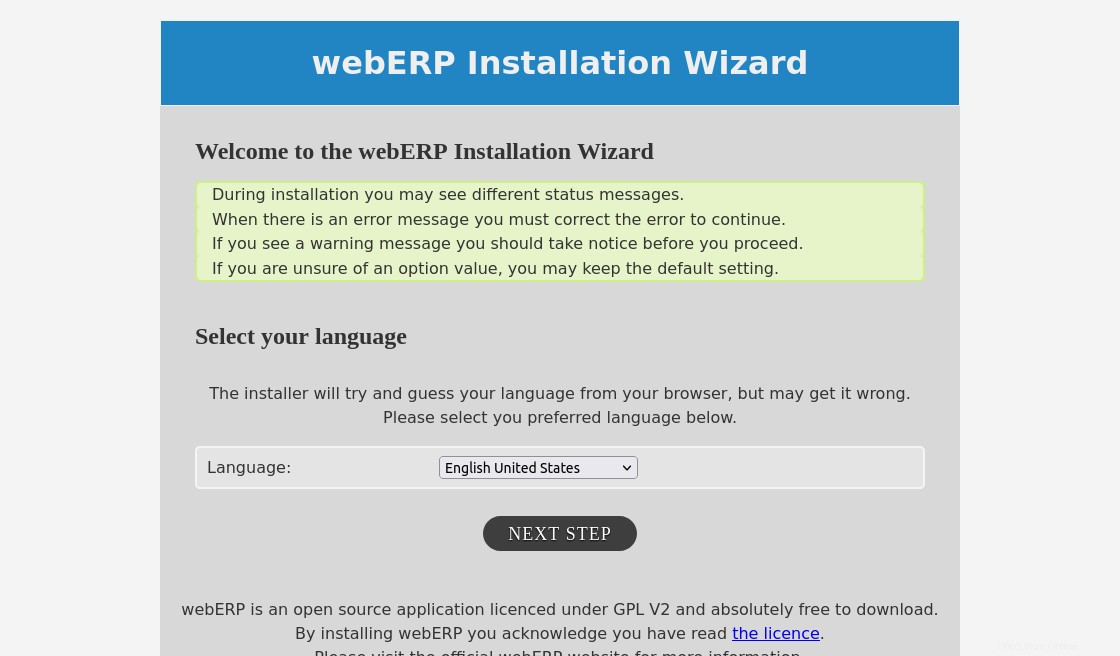
Quindi, configura le opzioni del database con i parametri che hai creato in precedenza.
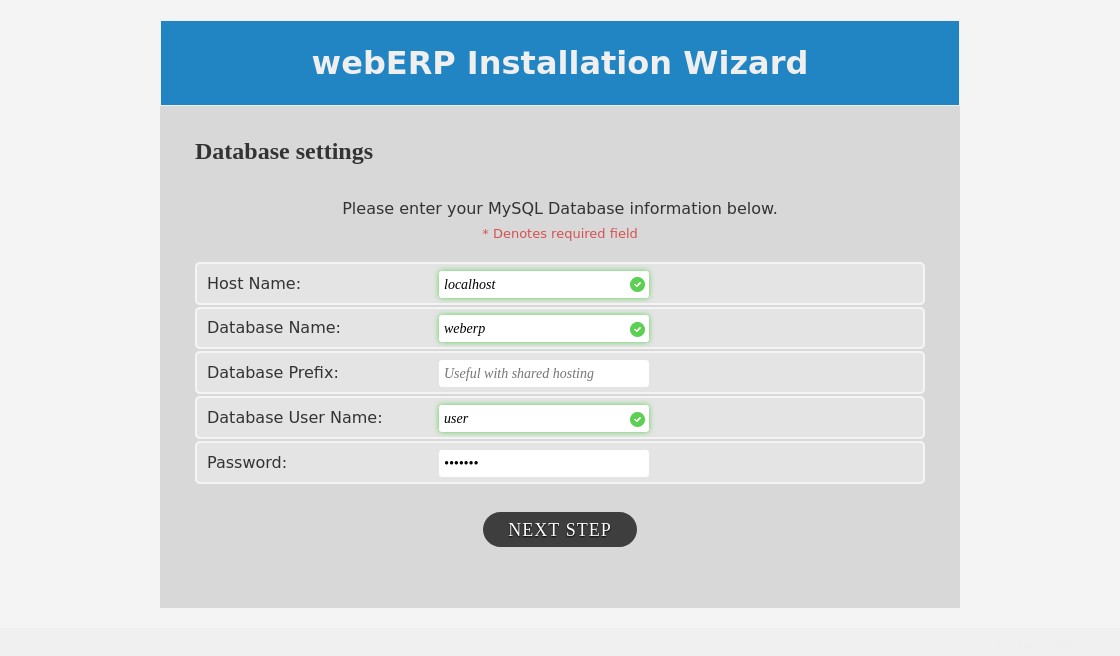
Successivamente, è il momento di impostare il nome dell'azienda, il logo e il fuso orario. Nella stessa schermata, di seguito puoi creare l'admin utente e per avviare l'installazione, fare clic su Installa .

Vedrai quindi la schermata di accesso
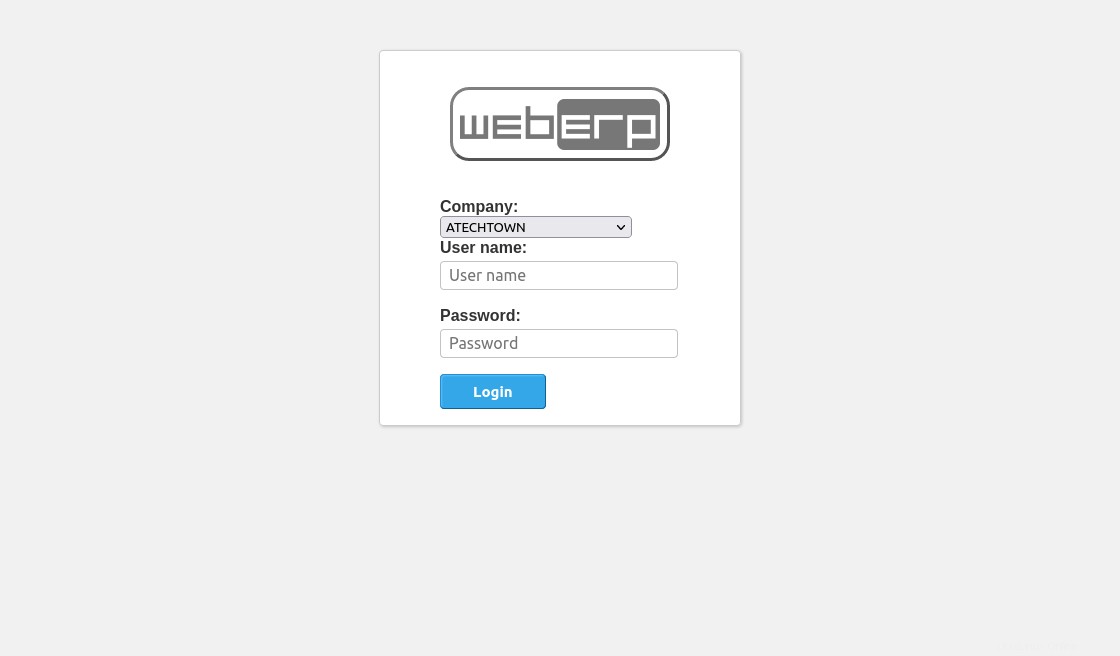
Quando accedi, vedrai il pannello di controllo.
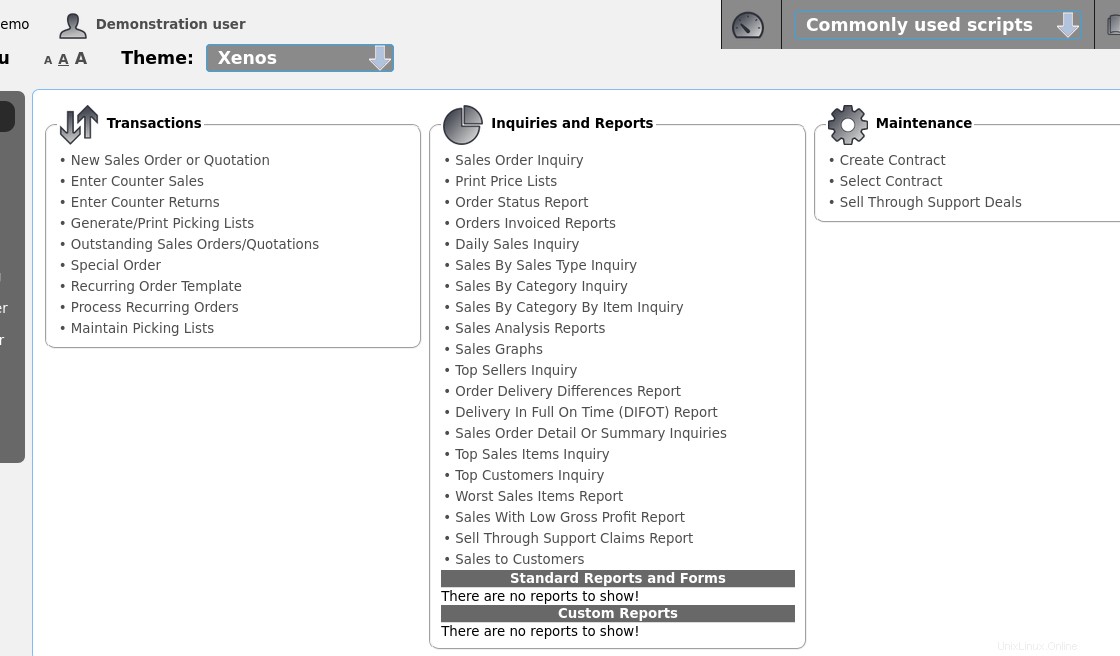
Conclusione
In questo post abbiamo spiegato come installare WebERP su Ubuntu 20.04. Questo software può essere di grande aiuto per molte aziende nelle loro attività quotidiane. Spero che ti sia stato di aiuto e che tu possa trarne vantaggio.
Condividi il nostro post e aiutaci a crescere. Ci sarebbe di grande aiuto.